電腦用久了卡頓嚴重解決方法 電腦卡頓反應慢怎么處理
更新日期:2024-03-23 21:27:08
來源:轉載
大家日常在使用久了電腦后,電腦難免會卡頓,這是因為在我們使用過程中,會產生很多無用的垃圾,這些垃圾會存放在系統盤也就是c盤中,極大的影響了電腦的運行速度,下面小編就為大家帶來電腦卡頓反應慢的多種解決方法,大家有需要的話可以來試試看。

電腦用久了卡頓嚴重解決方法
方法一、
1.在電腦上點擊 win 鍵,在系統左側會彈出一個對話框,點擊如圖所示位置中的 設置,即可進入系統設置;
2.在彈出的系統設置窗口中,點擊圖示位置中的 系統 選項,在該選項中,主要內容為:顯示器、聲音、通知、存儲等相關設置;

3.在系統設置中,點擊系統左側的導航欄中的 存儲 設置,即可進入系統儲存相關設置;
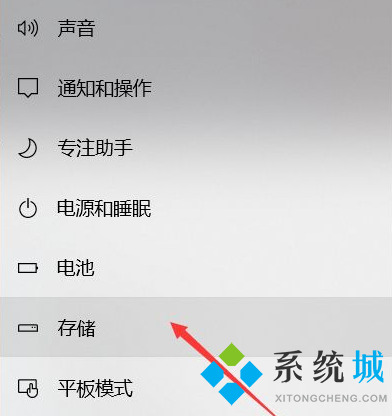
4.在存儲中,可以查看本地存儲目前的占用情況,如圖所示,點擊圖示位置中的 C盤 ,即可進入查看C盤的具體情況,這里可以看出,主要內存占用情況為應用程序和臨時文件占用較大;
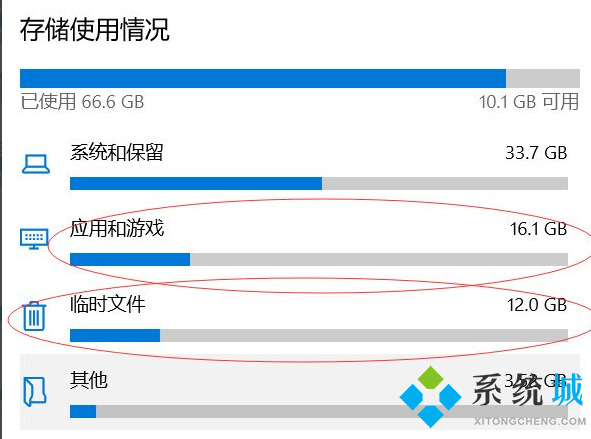
5.存儲感知是系統更新才出來的功能,這里打開該功能,即可在需要清理垃圾時,就會自動提示需要清理垃圾。點擊下方的 立即釋放空間 即可進入空間釋放程序。

6.點擊上圖中的 立即釋放空間 之后,即可搜索系統C盤空間儲存在的垃圾。如下圖所示,已經搜索出2G+的垃圾。這里需要注意的是,回收站和以往的windows安裝勾選,勾選上,點擊上方的 立即清理 ,即可對垃圾進行清理。
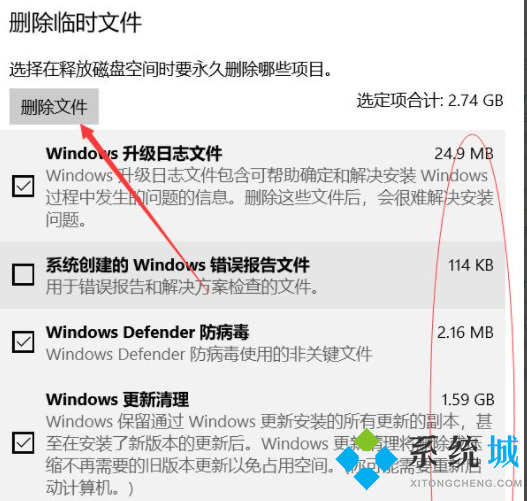
方法二、
1.在存儲設置界面,進入下方的:“更改新內存保持位置”;

2.將所有的個人目錄都移動到D盤點擊應用保存;
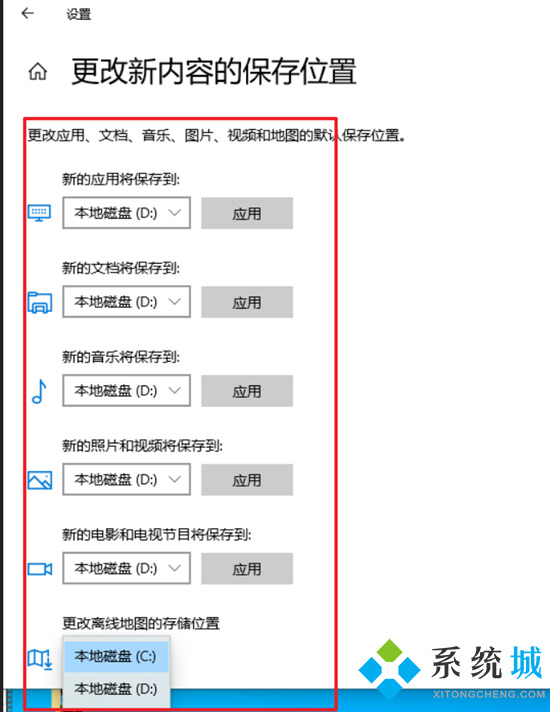
3.這樣在C盤中的“我的文檔”、“我的照片”等個人文件夾就轉移到D盤中了,這樣就可以有效減少C盤的垃圾文件和臨時文件了,讓你的C盤更加干凈。
方法三、
1.一些常用軟件裝在C盤,如果放任不管的話。占用空間的量真的會嚇死你。其實只要在設置中修改下文件保存位置。輕松就可以騰出大量C盤空間;
2.比如微信PC版,天天收到群信息和圖片。日積月累的有幾十G體量很正常。
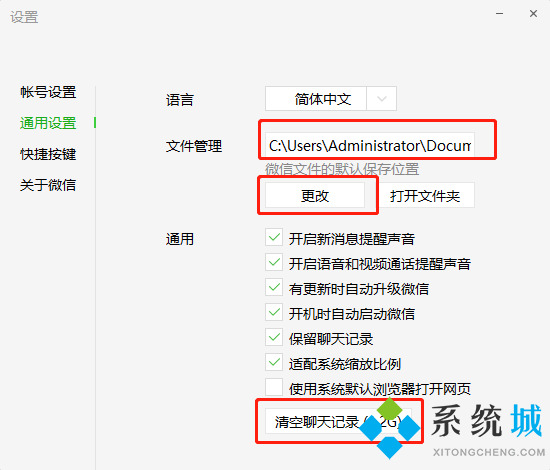
3.大家每天都在使用的QQ也是如此。
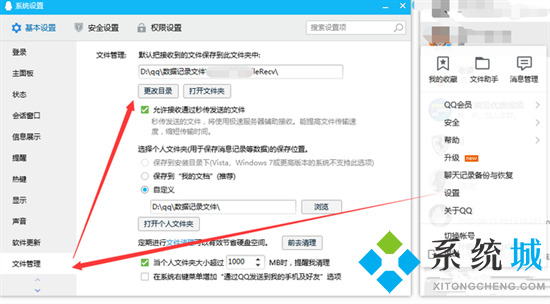
4.還有Adobe家的全家桶,這些緩存空間都可以用巨大形容。如果系統空間不夠,一定第一時間清理+轉移緩存。“編輯”-“首選項”-“常規”里,修改目錄。

方法四、
1.手動清理window文件夾和大文件;
2.Temp臨時文件目錄文件夾位置:此電腦\C:\Windows\Temp;
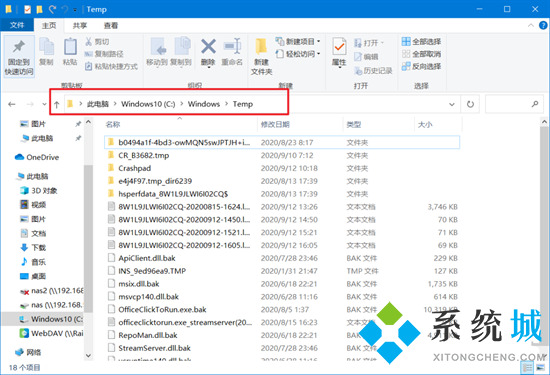
這個文件夾是存放一些臨時和緩存文件。刪除里邊文件是不會對系統有影響的(清理軟件通常也會清理這個文件夾)。注意:不要把整個文件夾刪除,只需刪除文件夾內所有文件即可。如果碰到無法刪除的文件,說明此文件正在被使用,重啟系統即可刪除。
3.Logfile日志文件夾位置:此電腦C:\Windows\system32\logfiles;
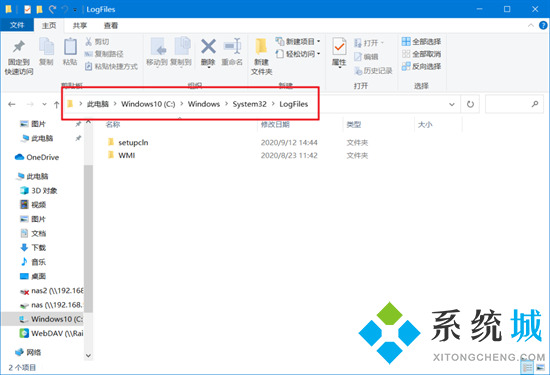
主要是系統和軟件處理記錄文件。對普通人來說作用不大,可以刪除。
4.backup備份文件夾位置:此電腦\C:\Windows\winsxs\backup;
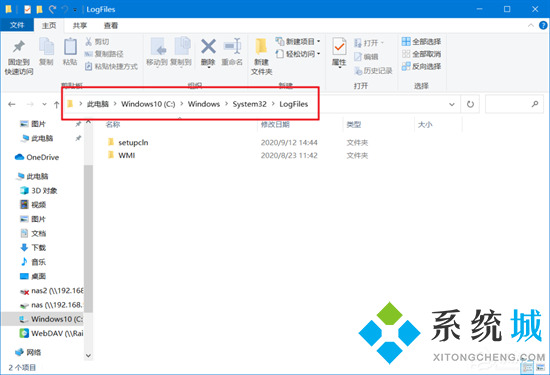
存放軟件備份的文件,在我看來基本也是沒啥用。刪!
5.Prefetch預讀文件夾位置:此電腦\C:\Windows\Prefetch;
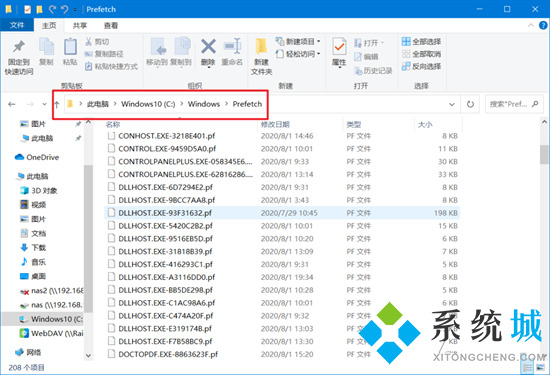
電腦訪問文件夾,都會有預讀過程。文件夾訪問越多,預讀信息產生會越多。定期清理這個文件夾是可以節省空間的。但也會讓經常訪問的文件夾預讀時間變長!
6.Help幫助文件夾文件夾位置:此電腦\C:\Windows\ Help;

這個Help,主要是存放電腦系統問題相關文件的,也就是系統幫助文件。電腦出現問題的時候,可以通過這些得到幫助。不過能用到這些文件的用戶相當的少。還是刪除掉節省點空間比較好!
方法五、
1.打開“此電腦”,右鍵點擊c盤,選擇“屬性”,打開“磁盤清理”;
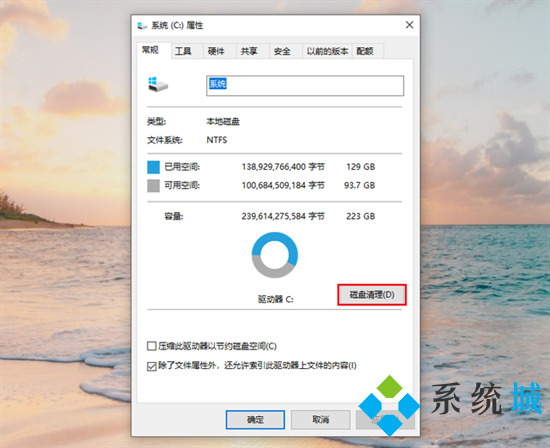
2.找到“以前的windows安裝”選項,勾選它,點擊確定清理。

方法六、
1.系統啟用了休眠功能后,可以保存當前內存中的所有數據至硬盤后關閉電源,再次開機還能夠很快恢復到關機前的狀態,免去開機加載的復雜過程;
2.但是,產生的休眠文件會很大,有時候高達10G+的容量,非常占地方,趕緊清理一下吧;
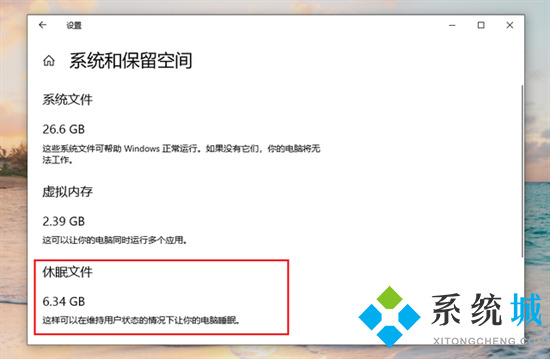
3.同時按【win+r】鍵打開運行,輸入“cmd”回車打開命令提示符窗口;
4.輸入“powercfg -h off”命令并回車,即可關閉休眠功能,同時休眠文件也會自動刪除。
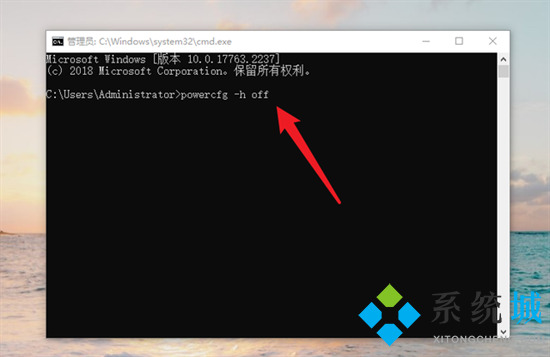
方法七、
1.如果上述方法不行,小編建議進行系統的重裝,小編這里使用胖爪裝機大師來教大家如何重裝。
 胖爪裝機大師
胖爪裝機大師
胖爪裝機大師官方電腦版是一款一鍵重裝系統的裝機工具,用戶的計算機u盤可以快速制作成pe系統。而且軟件操作非常簡單,格式的兼容性也很強,使用起來同樣方便,還可以直接下載想要下載的系統的鏡像文件,非常方便,歡迎有需要的小伙伴下載胖爪裝機大師2021最新版。
2.使用胖爪裝機大師,并選擇“一鍵裝機”功能;
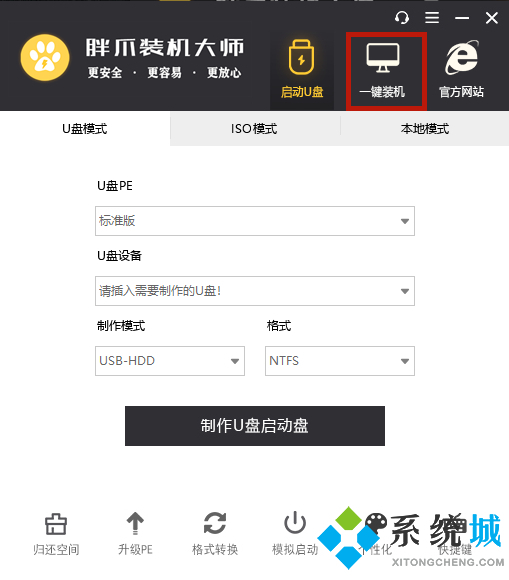
3.按照提示一步一步進行選擇;
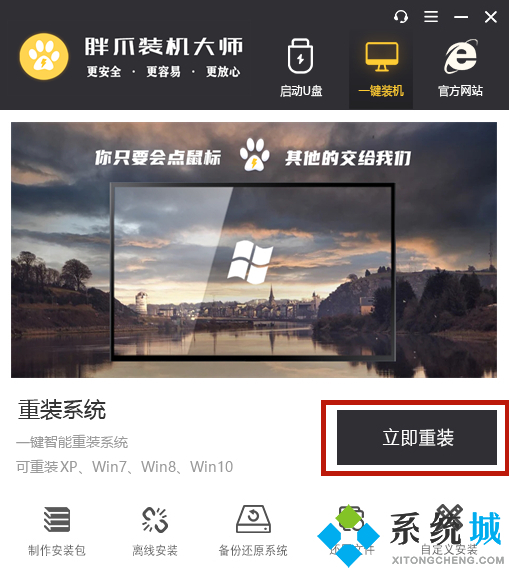
4.選擇完成后胖爪裝機大師會進行相對應系統的下載和安裝;
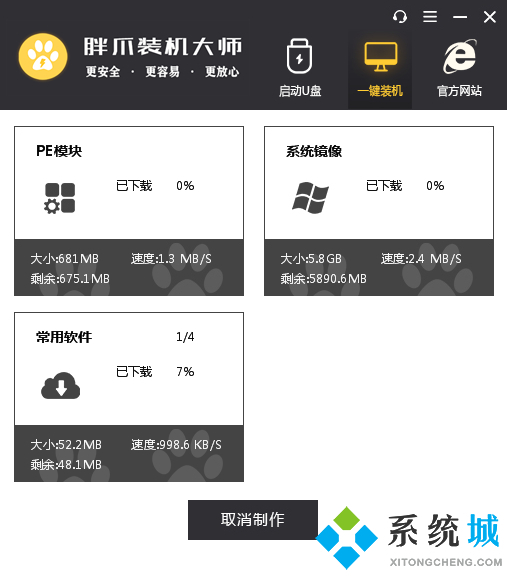
5.具體重裝教程可以參考此篇文章:windows10怎么重裝系統 不用U盤重裝windows10系統的方法步驟
以上就是小編為大家帶來的電腦用久了卡頓嚴重解決方法了,希望能幫助到大家。
- monterey12.1正式版無法檢測更新詳情0次
- zui13更新計劃詳細介紹0次
- 優麒麟u盤安裝詳細教程0次
- 優麒麟和銀河麒麟區別詳細介紹0次
- monterey屏幕鏡像使用教程0次
- monterey關閉sip教程0次
- 優麒麟操作系統詳細評測0次
- monterey支持多設備互動嗎詳情0次
- 優麒麟中文設置教程0次
- monterey和bigsur區別詳細介紹0次
周
月











